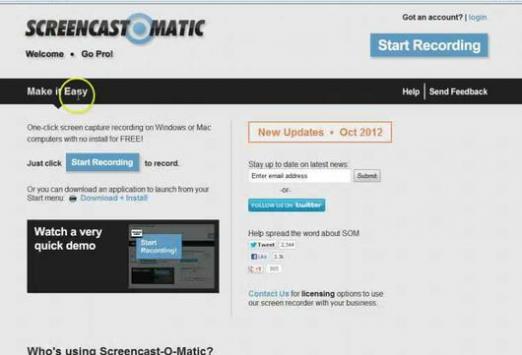Πώς να πυροβολήσει Fraps;

Παρακολουθήστε το βίντεο

Fraps (Fraps) - μια εφαρμογή που επιτρέπειεγγραφή βίντεο από την οθόνη. Η λήψη είναι δυνατή σε καλή ανάλυση και με ήχο. Πατώντας γρήγορα το κουμπί την κατάλληλη στιγμή, μπορείτε να τραβήξετε το απαιτούμενο βίντεο. Στο άρθρο θα σας πούμε πώς να μάθετε πώς να πυροβολείτε με fraps.
Εγγραφή αρχείων βίντεο
Το πρόγραμμα "Fraps" λειτουργεί στο παρασκήνιο και ενεργοποιείται ως εξής:
- Πατήστε το πλήκτρο F9 και ξεκινήστε την εγγραφή. Εάν η λειτουργία εγγραφής βίντεο είναι ενεργοποιημένη, η ένδειξη εγγραφής που βρίσκεται στην επάνω αριστερή γωνία θα αλλάξει χρώμα.
- Για να σταματήσετε την εικόνα, πατήστε ξανά το πλήκτρο F9. Το τελικό αρχείο μπορεί να προβληθεί στον επιλεγμένο φάκελο.
Σε περίπτωση που χρειαστεί να τραβήξετε ένα στιγμιότυπο οθόνης, θα πρέπει να πατήσετε το πλήκτρο F10.
Θα πρέπει να σημειωθεί ότι τα καυτά πλήκτραρυθμίζονται στις ρυθμίσεις του προγράμματος και εάν δεν είναι δυνατή η εγγραφή βίντεο και η λήψη screenshot με τη βοήθεια αυτών των πλήκτρων, είναι απαραίτητο να ελέγξετε τις πρόσθετες λειτουργίες που μπορούν να εγκατασταθούν σε αυτά τα πλήκτρα. Γι 'αυτό συνιστάται η άμεση αλλαγή των HotKeys.
Μετά τη λήψη του βίντεο, πρέπει να μετατραπεί για να μειωθεί το μέγεθος. Μπορείτε να το κάνετε με τη βοήθεια του Movie Maker, του Virtual Dub, της Sony Vegas.
Ρύθμιση Fraps
Προτού φωτογραφήσετε ένα βίντεο με fraps, πρέπει να διαμορφώσετε το πρόγραμμα:
- Κάντε λήψη του προγράμματος από τον επίσημο ιστότοπο.
- Εγκαταστήστε το. Αξίζει να σημειωθεί ότι η δωρεάν έκδοση του προγράμματος δεν απαιτεί πρόσθετη ενεργοποίηση.
- Εκτελέστε το πρόγραμμα. Θα ανοίξουμε ένα παράθυρο με τέσσερις καρτέλες, τρεις από τους οποίους πρέπει να ρυθμιστούν:
- Γενικά. Εδώ ορίζονται οι βασικές παράμετροι του προγράμματος. Για παράδειγμα, Έναρξη Fraps Ελαχιστοποιημένο η επιλογή σας επιτρέπει να ξεκινήσει το πρόγραμμα ελαχιστοποιείται, Fraps παράθυρο πάντα στην κορυφή διορθώσεις Fraps παραθύρου πάνω από τα άλλα παράθυρα και τις καρτέλες, και Run Fraps κατά την εκκίνηση των Windows, το πρόγραμμα ξεκινά με τη φόρτωση των Windows?
- Ταινίες. Σε αυτήν την καρτέλα, επιλέξτε το φάκελο όπου θα αποθηκευτούν τα αρχεία. Για να αλλάξετε τη διαδρομή αποθήκευσης, πρέπει να πατήσετε "Αλλαγή" και να επιλέξετε έναν δίσκο με περίπου 40 GB ελεύθερου χώρου (κατά την εγγραφή, τα αρχεία είναι πολύ βαριά, αλλά στη συνέχεια μπορείτε να μειώσετε το μέγεθός τους). Εδώ μπορείτε να επιλέξετε τον αριθμό των FPS ανά δευτερόλεπτο. μέγεθος πλαισίου. ένα κλειδί που θα είναι υπεύθυνο για την ενεργοποίηση / απενεργοποίηση του προγράμματος. συσκευή ήχου.
- Στιγμιότυπα οθόνης. Εδώ μπορείτε να καθορίσετε τον φάκελο στον οποίο θα αποθηκευτούν οι εικόνες, να καθορίσετε τη μορφή τους και να ορίσετε ένα πλήκτρο πρόσβασης.
- FPS. Αυτή η καρτέλα χρησιμεύει για τη μέτρηση της απόδοσης, για παράδειγμα, στα παιχνίδια. Εδώ είναι η διεύθυνση της καρτέλας όπου θα φτάσουν τα αποτελέσματα των δοκιμών. Δεν πρέπει να ρυθμίσετε τίποτα.
Χρήσιμες συμβουλές
- Η δοκιμαστική έκδοση είναι δωρεάν, αλλά με τηνΜπορείτε να εγγράψετε μόνο τριάντα δευτερόλεπτα αρχείων. Για να αφαιρέσετε frapsom μεγάλο χρονικό διάστημα, πρέπει να αγοράσετε μια πληρωμένη έκδοση ή χρησιμοποιήστε ένα πειρατικό έκδοση, αλλά σε αυτή την περίπτωση δεν υπάρχει καμία εγγύηση ότι το πρόγραμμα αυτό θα λειτουργήσει για μεγάλο χρονικό διάστημα.
- Όλα τα αρχεία βίντεο καταλαμβάνουν πολύ χώρο, οπότε πρέπει να ετοιμάσετε έναν καλό επεξεργαστή βίντεο για τη μετατροπή αρχείων.
- Για να εκτελέσετε αυτήν την εφαρμογή, πρέπει να έχετε έναν καλό επεξεργαστή και κάρτα γραφικών. Αν είναι αδύναμοι, τότε δεν θα μπορείτε να χρησιμοποιήσετε πλήρως το Fraps.
- Αν θέλετε να εγγράψετε ήχο από μικρόφωνο,Στην καρτέλα "Ταινίες" στην καρτέλα Ταινίες, επιλέξτε Χρήση εισαγωγής Windows. Σε περίπτωση που το εικονίδιο μικροφώνου δεν ανάβει στη στήλη "Έξοδος ήχου", πρέπει να το ρυθμίσετε. Για να το κάνετε αυτό, μεταβείτε στον "Πίνακα Ελέγχου", επιλέξτε "Ήχοι και συσκευές ήχου" - "Ομιλία". Στο παράθυρο που ανοίγει, στη στήλη "Εγγραφή ομιλίας" θα πρέπει να κάνετε κλικ στην επιλογή "Όγκος", επιλέξτε "Επιλογές" και επιλέξτε "Προχωρημένες επιλογές". Στη συνέχεια, επιστρέψτε στις Ρυθμίσεις - Ιδιότητες, επιλέξτε Εγγραφή - Μικρόφωνο και πατήστε OK.